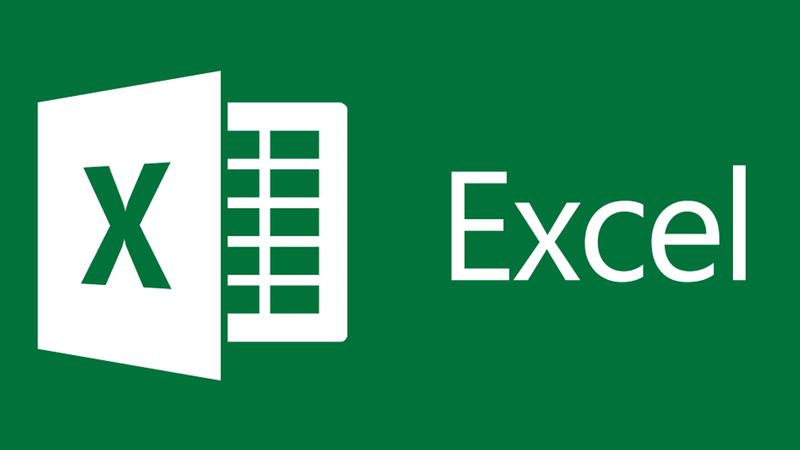Trong công việc văn phòng, việc chuyển dữ liệu giữa Excel và Word là thao tác quen thuộc nhất là khi làm báo cáo, tổng hợp số liệu hay trình bày bảng biểu. Tuy nhiên, nhiều người gặp rắc rối khi copy từ Excel sang Word mà bảng bị mất định dạng, sai font chữ, lệch cột hoặc tràn trang. Để khắc phục, bạn cần biết cách copy từ Excel sang Word giữ nguyên định dạng – vừa nhanh vừa chuyên nghiệp, giúp tiết kiệm thời gian chỉnh sửa thủ công.
Trong bài viết này, MHG sẽ hướng dẫn bạn 3 cách copy từ Excel sang Word giữ nguyên định dạng cực hiệu quả, kèm mẹo và lưu ý thực tế để bạn có thể áp dụng ngay trong công việc hằng ngày.
Tại sao lại cần copy từ Excel sang Word giữ nguyên định dạng?
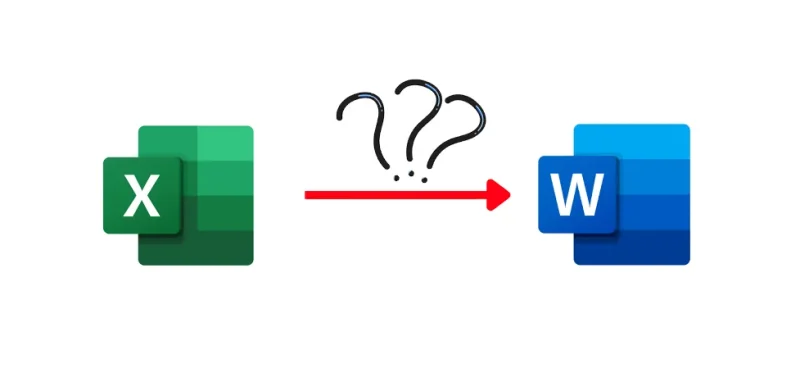
Khi làm báo cáo, lập kế hoạch hay chuẩn bị thuyết trình, chúng ta thường cần đưa bảng dữ liệu từ Excel vào Word. Tuy nhiên, nếu chỉ sao chép thông thường, định dạng sẽ dễ bị lệch, mát màu hoặc sai font chữ. Chính vì vậy, việc copy từ Excel sang Word giữ nguyên định dạng là cực kỳ quan trọng để đảm bảo bảng biểu trong Word vừa đẹp, vừa chính xác, thể hiện sự chuyên nghiệp trong từng trang tài liệu. Các lý do chính bao gồm:
- Giữ nguyên bố cục bảng biểu: Tránh việc các cột bị co giãn hoặc xuống hàng không đúng vị trí.
- Không mất màu sắc và đường viền: Khi copy sang Word giữ nguyên định dạng sẽ giúp bảng dễ đọc hơn.
- Đảm bảo tính nhất quán: Giúp toàn bộ báo cáo, hợp đồng hoặc tài liệu chuyên nghiệp hơn.
- Tiết kiệm thời gian: Không cần căn chỉnh lại từng dòng, từng cột trong Word.
Tóm lại, việc copy từ Excel sang Word giữ nguyên định dạng không chỉ giúp tiết kiệm thời gian chỉnh sửa mà còn đảm bảo tính thống nhất, rõ ràng và thẩm mỹ cho tài liệu. Dù bạn là nhân viên văn phòng, giáo viên hay sinh viên, hiểu và áp dụng đúng cách sao chép dữ liệu này sẽ giúp công việc của bạn trở nên nhanh gọn, chuyên nghiệp và hiệu quả hơn.
Các cách copy từ Excel sang Word giữ nguyên định dạng
Có nhiều cách khác nhau để copy từ Excel sang Word giữ nguyên định dạng, tùy vào mục đích sử dụng và yêu cầu trình bày của từng tài liệu. Việc nắm được các phương pháp này giúp bạn dễ dàng chuyển bảng dữ liệu sang Word mà vẫn giữ nguyên màu sắc, font chữ và bố cục như trong Excel. Dưới đây là 3 cách phổ biến, đơn giản nhưng cực kỳ hiệu quả mà bạn có thể áp dụng ngay.
Dùng dán đặc biệt (Paste Special – Keep Source Formatting)
Đây là phương pháp thông dụng được nhiều người sử dụng nhất vì tiện lợi, nhanh chóng và giữ được gần như toàn bộ định dạng gốc của bảng Excel, để làm thì mọi người thao tác như sau:
- Bước 1: Mở file Excel và chọn vùng dữ liệu bạn cần sau đó nhấn chọn copy (Ctrl+C).
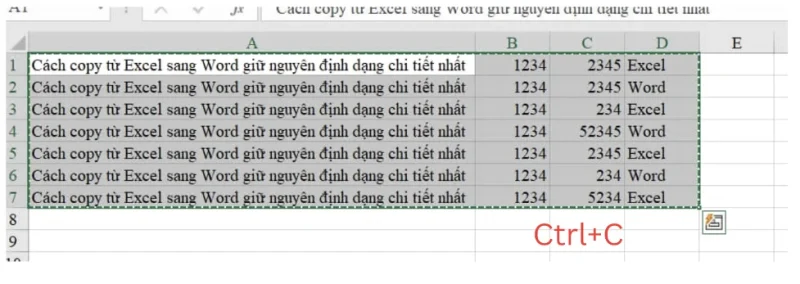
- Bước 2: Mở Word sau đó vào tab Home > Paste > Paste Special.
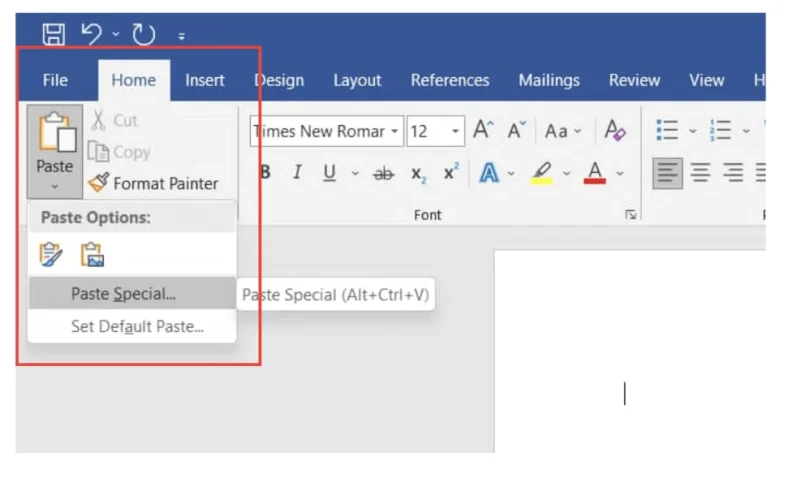
- Bước 3: Tại cửa sổ Paste Special, chọn Microsoft Excel Worksheet Object rồi chọn OK là hoàn thành.
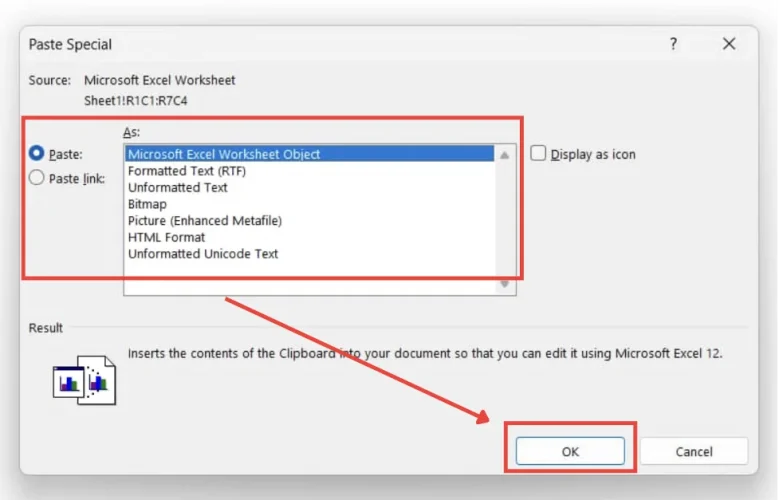
- Bước 4: Bạn nhấn Ctrl + V để Paste vào Word, vậy là xong rồi.
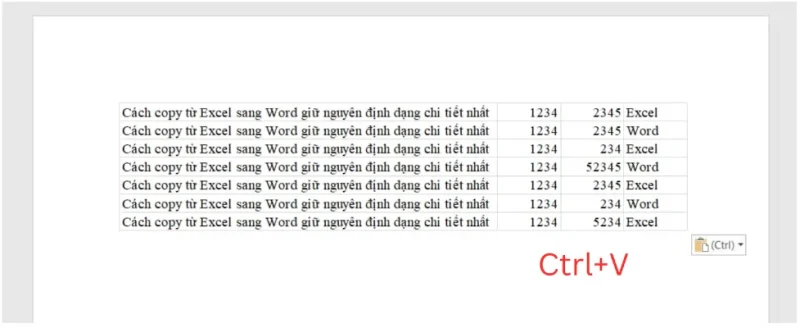
Dán dạng liên kết (Paste Link – Tự động cập nhật dữ liệu)
Đây là phương pháp khi bạn muốn bảng trong Word luôn cập nhật theo file Excel gốc, hãy dùng tính năng Paste Link. Để thực hiện thì bạn thực hiện theo các bước sau.
- Bước 1: Trong Excel, chọn bảng → Ctrl + C.
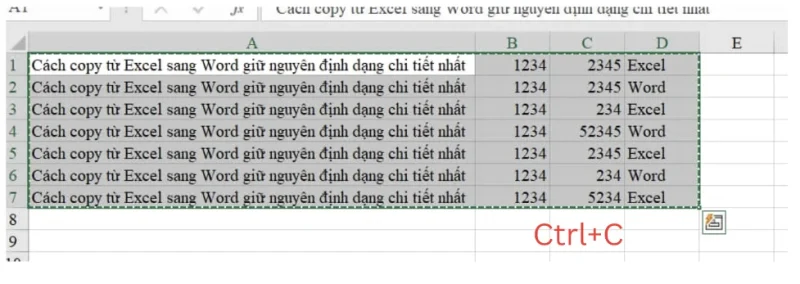
- Bước 2: Mở Word → Home > Paste > Paste Special.
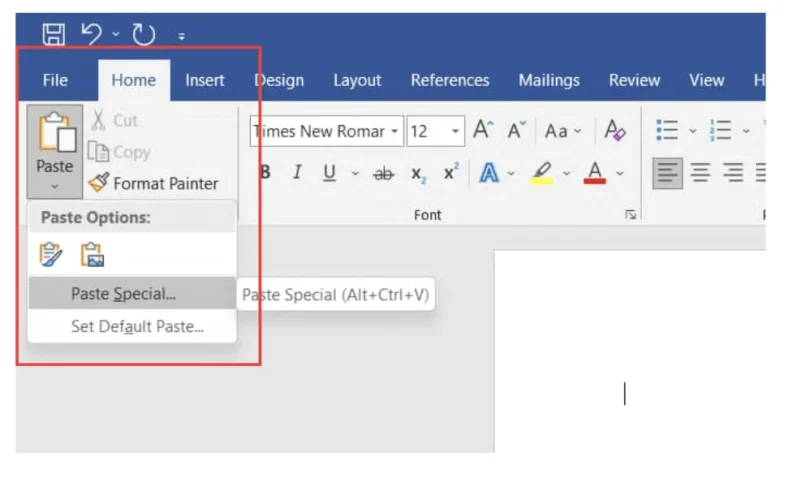
- Bước 3: Chọn Paste Link > Microsoft Excel Worksheet Object. Sau đó nhấn Ctrl + V để Paste vào Word.

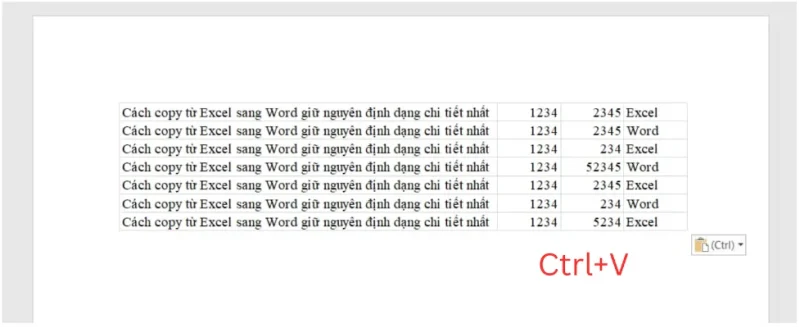
Bây giờ, mỗi khi bạn chỉnh sửa dữ liệu trong Excel, bảng trong Word sẽ tự động thay đổi theo.
>> Đọc thêm: Hướng Dẫn Chỉnh Sửa Lỗi Word Bị Khoảng Trống Table Chi Tiết
Copy bảng Excel sang Word dưới dạng hình ảnh
Nếu bảng cần hiển thị bảng mà không cần chỉnh sửa trong Word, cách này sẽ giúp giữ nguyên 100% bố cục, màu sắc, viền, font,… Để thực hiện thì bạn làm theo các bước dưới đây
- Bước 1: Trong Excel, chọn bảng → vào tab Home > Copy > Copy as Picture.
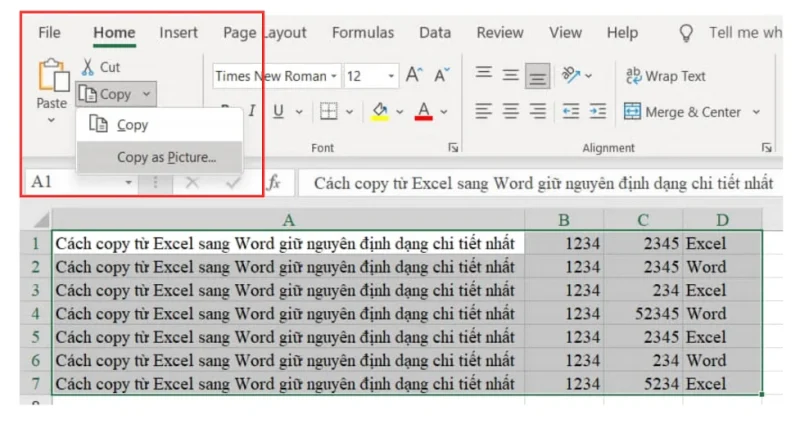
- Bước 2: Chọn định dạng As shown on screen và Picture.
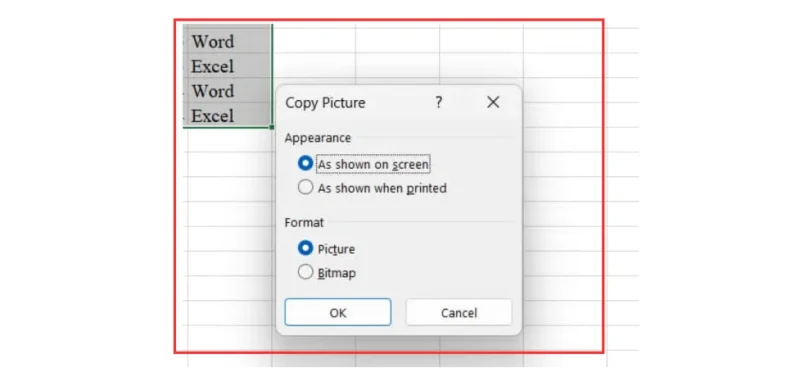
- Bước 3: Mở Word → nhấn Ctrl + V để dán hình.
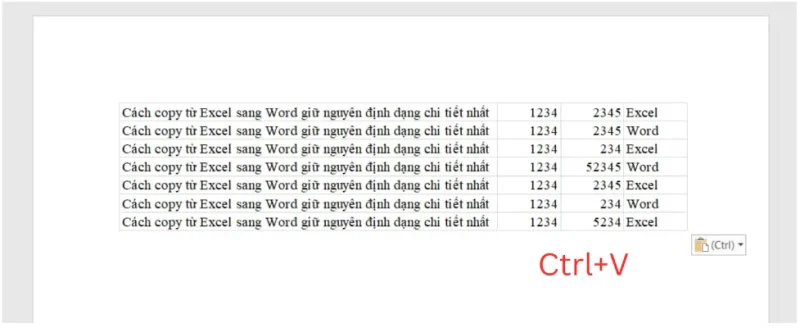
Nếu bạn muốn trình bày tài liệu gọn gàng và cố định, đây là cách copy từ Excel sang Word giữ nguyên định dạng an toàn nhất.
Như vậy, chỉ với vài thao tác đơn giản, bạn đã có thể copy từ Excel sang Word giữ nguyên định dạng nhanh chóng và chính xác. Việc lựa chọn đúng cách dán và tinh chỉnh bảng sẽ giúp tài liệu Word của bạn trông gọn gàng, chuyên nghiệp và dễ theo dõi hơn. Tùy vào nhu cầu, bạn có thể áp dụng từng phương pháp để đạt kết quả tốt nhất cho công việc của mình.
Mẹo giúp copy từ Excel sang Word giữ nguyên định dạng hiệu quả
Dù bạn đã biết các bước kỹ thuật, nhưng để bảng hiển thị đẹp và chuyên nghiệp hơn trong Word, bạn cần thêm một vài mẹo nhỏ. Nhiều người khi copy từ Excel sang Word giữ nguyên định dạng vẫn gặp lỗi như lệch cột, sai màu nền, hay mất viền do chưa tinh chỉnh đúng cách. Những mẹo dưới đây sẽ giúp bạn thực hiện thao tác này nhanh hơn, chuẩn hơn và đảm bảo bảng dữ liệu luôn rõ ràng, đồng nhất về bố cục:
| Mẹo | Mô tả chi tiết |
|---|---|
| Căn chỉnh bảng trước khi copy | Chỉnh độ rộng cột, chiều cao hàng và font chữ trong Excel sao cho đều đặn, giúp bảng khi dán sang Word hiển thị gọn gàng và cân đối. |
| Hạn chế dùng hiệu ứng phức tạp | Tránh sử dụng gradient, viền nhiều lớp hay màu nền quá đậm vì có thể hiển thị sai hoặc bị mất trong Word. |
| Chọn khổ giấy A4 trong Word trước khi dán | Giúp bảng vừa với trang, tránh tình trạng tràn lề hoặc bị cắt mất cột. |
| Sử dụng tính năng AutoFit trong Excel | Dùng AutoFit để bảng tự điều chỉnh kích thước ô, đảm bảo vừa khít và không bị méo khi dán sang Word. |
| Kiểm tra lại định dạng sau khi dán | Đặc biệt cần thiết khi dùng các phiên bản Office khác nhau (2016, 2019, 365) vì đôi khi hiển thị có thể lệch nhẹ. |
Chỉ với vài thao tác nhỏ, bạn hoàn toàn có thể copy từ Excel sang Word giữ nguyên định dạng mà không cần chỉnh sửa lại từng dòng, từng ô. Những mẹo trên giúp bạn tiết kiệm thời gian, giữ bảng trình bày chuyên nghiệp và hạn chế tối đa lỗi hiển thị. Khi nắm vững các bí quyết này, việc chuyển dữ liệu giữa Excel và Word sẽ trở nên nhanh gọn, chính xác và đẹp mắt hơn bao giờ hết.
>> Xem thêm: Cách Tách Dữ Liệu Trong 1 Ô Thành Nhiều Cột Trong Excel
Kết luận
Qua những hướng dẫn trên, có thể thấy việc copy từ Excel sang Word giữ nguyên định dạng không chỉ giúp tiết kiệm thời gian mà còn mang lại sự chuyên nghiệp và nhất quán cho tài liệu. Khi biết cách sao chép đúng, bạn sẽ tránh được lỗi lệch bảng, mất màu hay sai font chữ – những vấn đề thường khiến văn bản trở nên thiếu thẩm mỹ.
Dù bạn đang làm báo cáo, đề án hay soạn thảo hợp đồng, việc copy từ Excel sang Word giữ nguyên định dạng luôn là kỹ năng cần thiết để dữ liệu hiển thị rõ ràng, đẹp mắt và chuẩn xác. Hãy áp dụng những mẹo trên để nâng cao hiệu quả làm việc, giúp tài liệu của bạn luôn chuyên nghiệp trong mắt người xem.
Nếu bạn muốn trải nghiệm đầy đủ tính năng của Excel, Word và các công cụ văn phòng khác, hãy mua bản quyền Microsoft Office 365 chính hãng tại MHG – nơi cung cấp phần mềm uy tín, giá tốt và hỗ trợ kỹ thuật tận tình. Sử dụng Office bản quyền không chỉ giúp công việc ổn định, mà còn đảm bảo an toàn dữ liệu và hiệu suất cao nhất cho bạn. Trong quá trình tìm hiểu một số những thông tin ở bài viết này, nếu bạn còn bất cứ thắc mắc nào cần được chúng tôi hỗ trợ giải đáp, vui lòng liên hệ ngay đến MHG chúng tôi qua số Hotline 024.9999.7777.